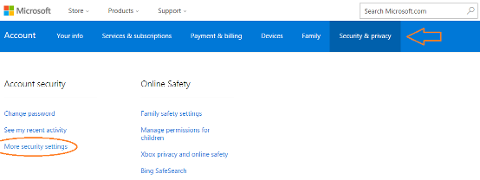若要啟用雙步驟驗證/驗證:
-
前往 Outlook.com 網站並登入。
-
選取齒輪圖示。
-
移至 [選項] > 帳戶詳細數據 (清單) 頂端。 系統可能會要求您登入。
-
開啟 account.live.com 頁面之後,選取 [安全性 & 隱私權],移至 [其他安全性設定],向下捲動並選取 [設定雙步驟驗證]。
-
您可以選擇透過電子郵件、手機或 Microsoft 帳戶應用程式來確認您的身分識別。 完成此步驟之後,您必須使用應用程式專用的密碼,透過 Outlook 應用程式登入。
-
在 [安全性 & 隱私權 > [更多安全性設定] 底下,向下捲動並選取 [建立新的應用程式密碼]。 使用新產生的密碼登入。
請參閱下方影像,顯示該前往 [安全性與隱私權] 中的何處進行設定。
如需有關使用其他帳戶進行雙步驟驗證的詳細資訊: